
ফায়ারওয়াল (ফায়ারওয়াল) উইন্ডোজ সিস্টেম যে পারবেন এবং ইন্টারনেটের সাথে সফ্টওয়্যার এক্সেস নিষিদ্ধ একটি কার্যনির্বাহী নেই। কিন্তু কখনো কখনো ব্যবহারকারী এই টুলটি অক্ষম করার প্রয়োজন হতে পারে যদি অ্যান্টিভাইরাস পাতাটা একটি ফায়ারওয়াল সঙ্গে এটি ব্লক প্রয়োজনীয় প্রোগ্রাম বা শুধু দ্বন্দ্ব। ফায়ারওয়াল বন্ধ করুন খুবই সহজ এবং এই প্রবন্ধে আমরা আপনাকে বলতে এটা কিভাবে হবে।
কিভাবে Windows এ ফায়ারওয়াল বন্ধ করতে 8
আপনি ভুলবশত কোনও প্রোগ্রাম কাজ আছে বা চালু না হয়, তাহলে এটিও সম্ভব হতে পারে এটি একটি বিশেষ সিস্টেম ইউটিলিটি দ্বারা অবরোধ করা হয়েছে। উইন্ডোজ 8 নিষ্ক্রিয় ফায়ারওয়াল কঠিন নয় এবং এই ম্যানুয়াল এছাড়াও অপারেটিং সিস্টেমের পূর্ববর্তী সংস্করণ জন্য উপযুক্ত।
মনোযোগ!
অক্ষম একটি দীর্ঘ সময়ের জন্য ফায়ারওয়াল বাঞ্ছনীয় নয়, যেমন উল্লেখযোগ্যভাবে আপনার সিস্টেমে ক্ষতি করতে পারে। সতর্ক থাকুন এবং মনোযোগী হউন!
- আপনি পরিচিত কোন ভাবেই "কন্ট্রোল প্যানেল" এ যান। উদাহরণ হিসেবে বলা যায়, সার্চ বা কল উইন + + এক্স মেনুর মাধ্যমে ব্যবহার
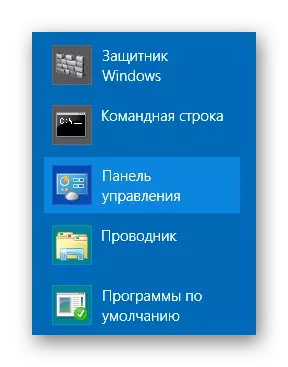
- তারপর "উইন্ডোজ ফায়ারওয়াল" আইটেম খুঁজে।
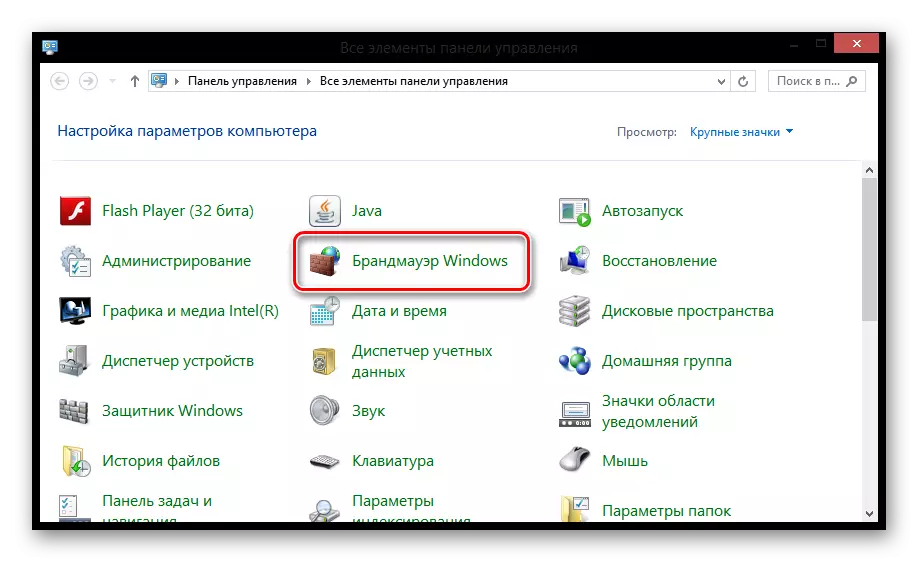
- উইন্ডোটি খুলে গেল সেখানে বাম মেনুতে, ইন, "সক্ষম করুন এবং নিষ্ক্রিয় উইন্ডোজ ফায়ারওয়াল" আইটেম খুঁজে এটি এ ক্লিক করুন।
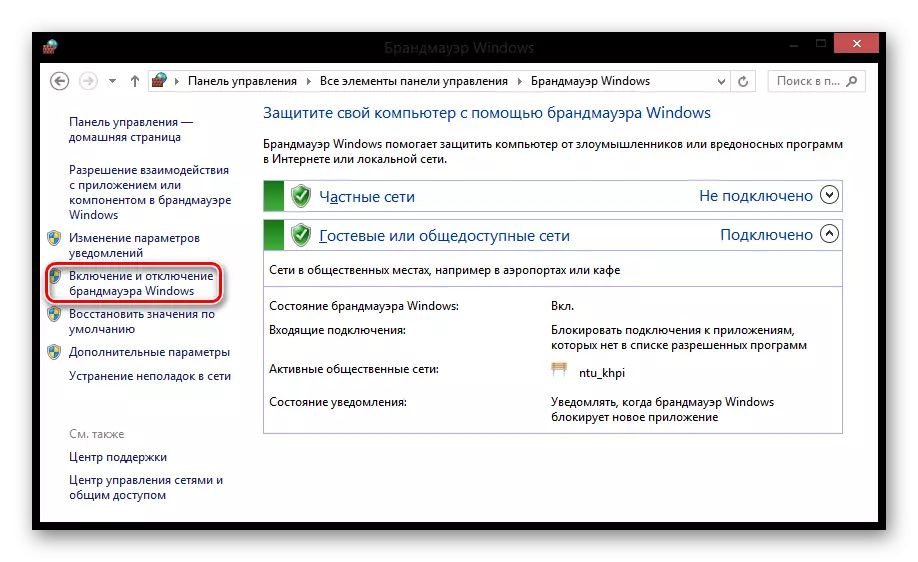
- এখন ফায়ারওয়াল বন্ধ করুন, এবং তারপর ক্লিক করুন "পরবর্তী" প্রাসঙ্গিক আইটেম চিহ্নিত করুন।
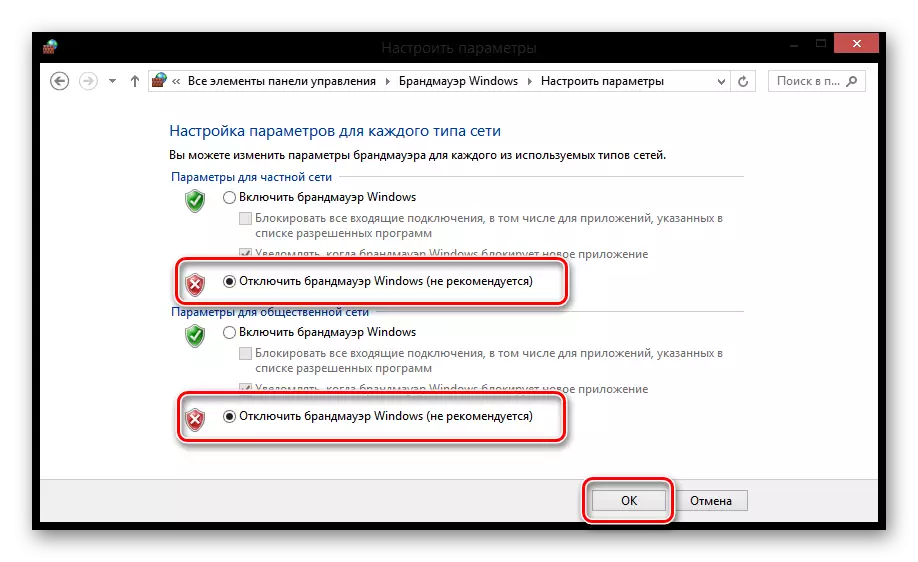
তাই এখানে মাত্র চার ধাপ আপনি ইন্টারনেট সংযোগ সংযোগ ব্লক করা অক্ষম করতে পারেন। ফায়ারওয়াল ফিরে চালু করতে ভুলবেন না, অন্যথায় আপনি গম্ভীরভাবে সিস্টেম ক্ষতি করতে পারে। আমরা আশা করি আমরা আপনাকে সাহায্য করতে পারব। সতর্ক হোন!
